Atspējojiet jaunāko failu nolaižamo sarakstu failu dialoglodziņā operētājsistēmā Windows 10
Kā atspējot jaunāko failu nolaižamo sarakstu failu dialoglodziņā operētājsistēmā Windows 10
Kopējais “faila atvēršanas dialoglodziņš” ir viena no klasiskajām vadīklām, kas pieejama operētājsistēmā Windows 10. Tas ievieš dialoglodziņus Atvērt, Saglabāt, Importēt un Eksportēt daudzām lietotnēm, tostarp iebūvētajām programmām, piemēram, Regedit.exe, un vairākām trešo pušu programmām.
Reklāma
Sākot ar operētājsistēmu Windows Vista, Microsoft ir ieviesusi jaunu dialoglodziņa Atvērt/Saglabāt versiju, kā arī modernu mapju pārlūkprogrammas dialoglodziņu. Skatiet ekrānuzņēmumu.

Tomēr ir daudz veco un moderno lietotņu, kurās tiek izmantots klasiskais dialoglodziņš. Pat iebūvētais reģistra redaktors to izmanto.

Klasiskais kopīgo failu dialoglodziņš ietver vietu josla kreisajā pusē, kas ļauj ātri piekļūt vietas piemēram, darbvirsma, ātrā piekļuve, bibliotēkas, šis dators utt. Ja strādājāt ar Windows XP, jums ir jāpārzina šādi dialoglodziņi.
Pēc noklusējuma lodziņā Faila nosaukums parastajā faila atvēršanas/saglabāšanas dialoglodziņā ir iekļauts nolaižamais saraksts, kurā ir iekļauti nesen izmantotie faili. Varat atlasīt failu no turienes, lai vajadzības gadījumā piekļūtu ātrāk.
Tomēr privātuma apsvērumu dēļ, piem. ja koplietojat datoru ar kādu citu, iespējams, vēlēsities atspējot šo nolaižamo sarakstu, lai dialoglodziņā netiktu atklāti faili, kurus esat atvēris iepriekš.
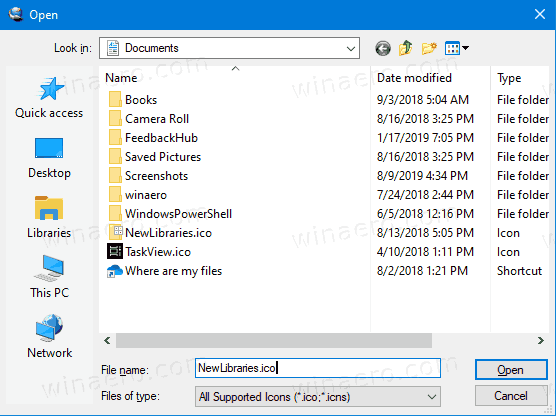
To var izdarīt, izmantojot reģistra labojumus vai grupas politiku.
Lai atspējotu jaunāko failu nolaižamo sarakstu failu dialoglodziņā operētājsistēmā Windows 10,
- Atvērt Reģistra redaktors.
- Dodieties uz šo reģistra atslēgu:
HKEY_CURRENT_USER\Software\Microsoft\Windows\CurrentVersion\Policies\comdlg32.
Padoms: Skat kā ar vienu klikšķi pāriet uz vajadzīgo reģistra atslēgu. Ja jums nav šādas atslēgas, vienkārši izveidojiet to. - Šeit izveidojiet jaunu 32 bitu DWORD vērtību NoFileMru. Piezīme: Pat ja jūs esat darbojas 64 bitu Windows, jums joprojām ir jāizmanto 32 bitu DWORD kā vērtības veids.
- Iestatiet tā vērtības datus uz 1, lai atspējotu pēdējo failu nolaižamo sarakstu.
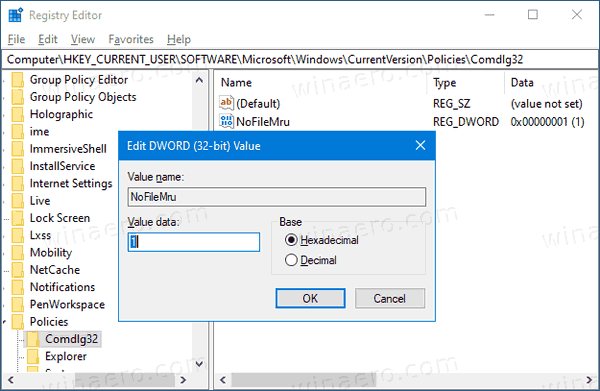
- Lai reģistra kniebiena veiktās izmaiņas stātos spēkā, jums tas ir jādara izrakstīties un vēlreiz pierakstieties savā lietotāja kontā.
Tu esi pabeidzis!
Piezīme. Lai atsauktu izmaiņas, noņemiet NoFileMru vērtību, pēc tam izrakstieties un vēlreiz pierakstieties savā lietotāja kontā operētājsistēmā Windows 10.
Ja izmantojat operētājsistēmu Windows 10 Pro, Enterprise vai Education izdevums, varat izmantot programmu Vietējās grupas politikas redaktors, lai konfigurētu iepriekš minētās opcijas ar GUI.
Atspējojiet jaunāko failu nolaižamo sarakstu failu dialoglodziņā, izmantojot grupas politiku
- Nospiediet Uzvarēt + R taustiņus kopā uz tastatūras un ierakstiet:
gpedit.msc
Nospiediet Enter.

- Grupas politikas redaktorā dodieties uz Lietotāja konfigurācija > Administratīvās veidnes > Windows komponenti > Failu pārlūks > Kopējais faila atvēršanas dialoglodziņš.
- Iespējojiet politikas opciju Paslēpt jaunāko failu nolaižamo sarakstu.
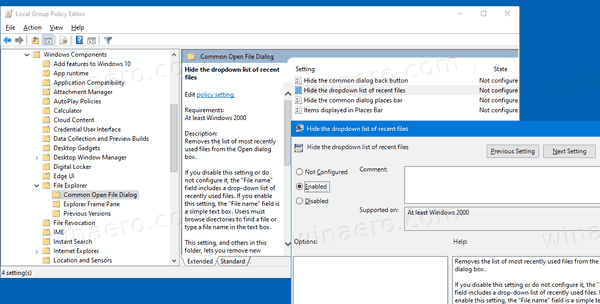
- Klikšķis Pieteikties un labi.
Tu esi pabeidzis!
Lai atsauktu veiktās izmaiņas, vienkārši iestatiet minēto politiku uz Nav konfigurēts.
Tieši tā!


